Ինչպե՞ս համարձակ տեքստ հանել միայն Excel- ի ցուցակից:
Excel- ում տվյալների երկար ցուցակում որոշ կարևոր տվյալներ ձևափոխվում են որպես թավ, և դուք պարզապես ցանկանում եք արդյունահանել այս համարձակ տեքստերը միայն մեկ այլ տիրույթում, այն կատարելու համար կարող եք հետևել ստորև ներկայացված պարզ մեթոդներին:
Excel- ում Find- ի և Փոխարինելու միջոցով միայն ցուցակից հանեք համարձակ տեքստը
Հատուկ գործառույթի օգտագործմամբ միայն ցուցակից հանեք համարձակ տեքստը
Excel- ի համար Kutools- ով միայն ցուցակից հանեք համարձակ տեքստ
 Excel- ում Find- ի և Փոխարինելու միջոցով միայն ցուցակից հանեք համարձակ տեքստը
Excel- ում Find- ի և Փոխարինելու միջոցով միայն ցուցակից հանեք համարձակ տեքստը
Գտեք և փոխարինեք գործառույթը կօգնի ձեզ նախ գտնել համարձակ տեքստը, ապա կարող եք դրանք պատճենել ձեր ուզած նոր տիրույթում:
1. Մամուլ Ctrl + F բացելու համար Գտնել եւ փոխարինել երկխոսություն և կտտացրեք Ընտրանքներ երկխոսությունը ընդլայնելու համար, ապա կտտացրեք Ֆորմատ, Տեսեք,

2. Մեջ Գտեք ձևաչափը երկխոսություն, սեղմեք Տառատեսակի էջանշանը եւ ընտրել Համարձակ է Տառատեսակի ոճը. վանդակում եւ սեղմեք OK, Տեսեք,

3. Վերադառնալ դեպի Գտնել եւ փոխարինել երկխոսություն, սեղմեք Գտեք բոլորը, Տեսեք,
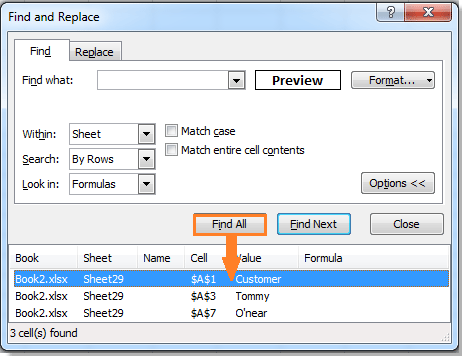
4. Մամուլ Ctrl + A որոնման բոլոր արդյունքները ընտրելու համար Գտնել եւ փոխարինել երկխոսություն, ապա կտտացրեք փակել դրանից դուրս գալու կոճակը: Այժմ ընտրված են տառերով ձևաչափված բոլոր բջիջները, և դրանք կարող եք պատճենել ձեր ուզած տիրույթում:

 Հատուկ գործառույթի օգտագործմամբ միայն ցուցակից հանեք համարձակ տեքստը
Հատուկ գործառույթի օգտագործմամբ միայն ցուցակից հանեք համարձակ տեքստը
Կա Սահմանված գործառույթ որը կարող է հանել համարձակ տեքստ:
1. Ընտրեք սյունակի բջիջ, որը ցանկանում եք ընտրել և սեղմել Alt + F11 բացելու համար Microsoft Visual Basic հավելվածների համար պատուհան.
2. Բացվող պատուհանում կտտացրեք Տեղադրել > Մոդուլներ, ապա տեղադրեք հետևյալ VBA կոդը մոդուլի մեջ:
VBA: Միայն համարձակ տեքստը հանել
Function GetBold(pWorkRng As Range)
'Updateby20140514
If pWorkRng.Font.Bold Then
GetBold = pWorkRng.Value
Else
GetBold = ""
End If
End Function3. Պահպանեք կոդը և փակեք պատուհանը, ընտրեք դատարկ բջիջ և մուտքագրեք այս բանաձևը = GetBold (A2), ապա սեղմեք Մտնել կոճակը և քաշեք լրացնելու բռնիչը ՝ ձեր ուզած տիրույթը լրացնելու համար: Դրանից հետո դուք կարող եք տեսնել, որ միայն համարձակ տեքստեր են արդյունահանվում:
 Excel- ի համար Kutools- ով միայն ցուցակից հանեք համարձակ տեքստ
Excel- ի համար Kutools- ով միայն ցուցակից հանեք համարձակ տեքստ
Եթե տեղադրեք Excel- ի համար նախատեսված գործիքներ, նրա Ընտրեք բջիջները ֆորմատով հատկությունը նաև կարող է լավություն ցուցաբերել, որպեսզի համարձակ տեքստը հանեք միայն ցուցակից:
Excel- ի համար նախատեսված գործիքներ ներառում է ավելի քան 300 հարմար Excel գործիքներ: Փորձեք առանց սահմանափակումների 30 օրվա ընթացքում: Get it Now
1. Ընտրեք ցուցակի տիրույթը, որը ցանկանում եք արդյունահանել միայն համարձակ տեքստ, և կտտացրեք Կուտոլս > Ընտրեք գործիքներ > Ընտրեք բջիջները ֆորմատով, Տեսեք,
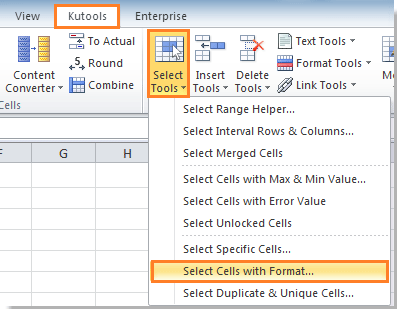
2. Մեջ Ընտրեք բջիջները Forma- ովտ երկխոսություն, կտտացրեք Ընտրեք ձևաչափը բջջից, ապա ցուցակից ընտրեք համարձակ տեքստի բջիջ, կտտացրեք OK փոքր երկխոսությունը փակելու համար: Տեսեք,
 |
 |
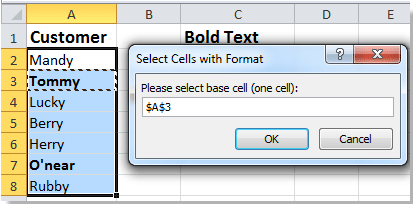 |
3. Սեղմեք Խելացիընտրել կոճակը, այնուհետեւ կտտացրեք OK, և ապա բացվում է երկխոսություն ՝ բջիջները ընտրելու դեպքում ձեզ հիշեցնելու համար: Տեսեք սքրինշոթերը.
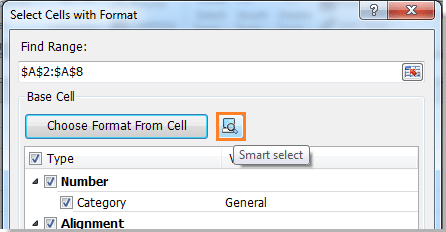 |
 |
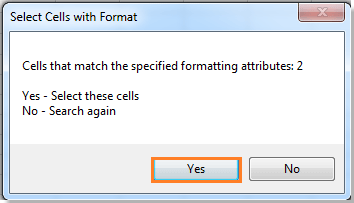 |
4: սեղմեք այո երկխոսությունները փակելու համար: Այժմ ընտրված են համարձակ բջիջները, դրանք կարող եք պատճենել ձեր նախընտրած տիրույթում: Տեսեք,
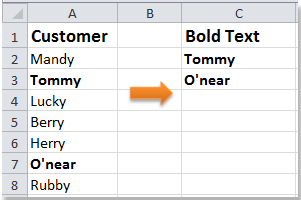
Լրացուցիչ նկարագրության համար Ընտրեք բջիջները ֆորմատով:
Հարաբերական հոդվածներ:
- Տեքստը հանեք տարածությունից առաջ կամ ստորակետից միայն Excel- ում
- Excel- ում երկու նիշերի միջև հանեք տեքստը
Գրասենյակի արտադրողականության լավագույն գործիքները
Լրացրեք ձեր Excel-ի հմտությունները Kutools-ի հետ Excel-ի համար և փորձեք արդյունավետությունը, ինչպես երբեք: Kutools-ը Excel-ի համար առաջարկում է ավելի քան 300 առաջադեմ առանձնահատկություններ՝ արտադրողականությունը բարձրացնելու և ժամանակ խնայելու համար: Սեղմեք այստեղ՝ Ձեզ ամենաշատ անհրաժեշտ հատկանիշը ստանալու համար...

Office Tab- ը Tabbed ինտերֆեյսը բերում է Office, և ձեր աշխատանքը շատ ավելի դյուրին դարձրեք
- Միացնել ներդիրներով խմբագրումը և ընթերցումը Word, Excel, PowerPoint- ով, Հրատարակիչ, Access, Visio և Project:
- Բացեք և ստեղծեք բազմաթիվ փաստաթղթեր նույն պատուհանի նոր ներդիրներում, այլ ոչ թե նոր պատուհաններում:
- Բարձրացնում է ձեր արտադրողականությունը 50%-ով և նվազեցնում մկնիկի հարյուրավոր սեղմումները ձեզ համար ամեն օր:

